Cuprins
Recomandări cheie
- Clienții SSH precum Terminal, PuTTY pentru Mac, iTerm2, Termius și ZOC Terminal vă permit să accesați și să controlați de la distanță alte computere printr-o conexiune criptată.
- Terminal, clientul SSH încorporat pe Mac, este gratuit și deja instalat pe computerul dvs., ceea ce îl face o alegere convenabilă pentru cei cu experiență de codare.
- PuTTY pentru Mac oferă o interfață grafică cu utilizatorul și capacitatea de a salva informațiile de conectare și de sesiune, în timp ce iTerm2 oferă funcții avansate, cum ar fi panouri împărțite și opțiuni de completare automată a codului. Termius este o opțiune versatilă care funcționează pe mai multe dispozitive, iar ZOC Terminal oferă funcții de organizare și personalizare pentru utilizatorii avansați.
SSH, sau Secure Shell, este un protocol de rețea care vă permite să accesați de la distanță un alt computer printr-o conexiune criptată. Utilizați SSH pentru a deschide fișiere și a rula programe pe un computer în timp ce utilizați altul.
SSH este integrat în majoritatea computerelor moderne, inclusiv în Mac. Acest lucru este excelent pentru a lucra de la distanță și pentru a obține acces ușor la fișiere. Dar care client SSH este cel mai bun pentru Mac?
Am compilat mai jos o listă cu clienții noștri preferați Mac SSH. Verificați-l pentru a vedea care este cel mai bun pentru dvs., astfel încât să puteți începe să îl utilizați cât mai curând posibil!
1. Terminal
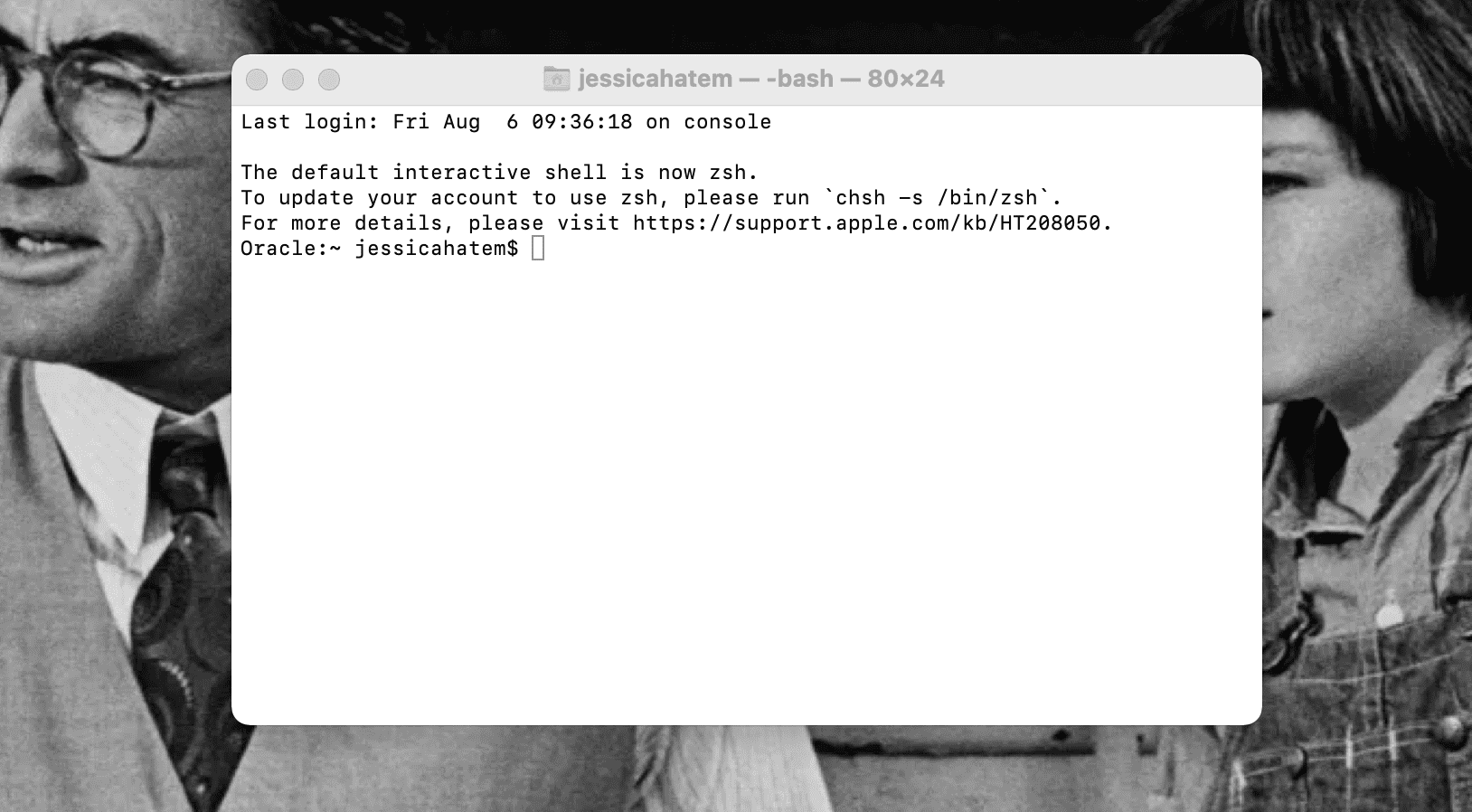
Mac-ul dvs. vine cu o aplicație care vă va permite să accesați și să rulați SSH încorporat în el. Această aplicație este Terminal, pe care o puteți găsi de obicei mergând în dosarul Aplicații și căutând în Utilități, deși există câteva modalități de a deschide Terminalul pe un Mac.
Cu Terminalul deschis, vă puteți conecta la un computer la distanță printr-o conexiune SSH introducând ssh user@IP-Address, unde utilizatorul este înlocuit cu numele dvs. de utilizator pentru sistem și IP-Address este înlocuit cu adresa IP a serverului la distanță.
De acolo puteți introduce comenzi pentru a accesa fișiere și a rula programe pe celălalt computer. Nu există un sistem grafic pentru aceasta – Terminalul se bazează pe text – așa că introduceți comenzile și apăsați Enter pentru a accesa, rula și face modificări pe alt sistem.
Avem o foaie de cheat pentru comenzile Mac Terminal dacă aveți nevoie de idei sau mementouri despre ceea ce puteți introduce și rula prin linia de comandă în Terminal.
Dacă nu știți foarte multe despre codificare sau nu ați folosit Terminalul mult înainte, ar putea fi un client Mac SSH greu de utilizat. Dar dacă ai ceva experiență în aceste domenii, ar trebui să fii bine. În plus, este gratuit și deja pe Mac! Pentru noi, orice client SSH pentru Mac ar trebui să fie foarte impresionant pentru a-l depăși.
2. PuTTY pentru Mac
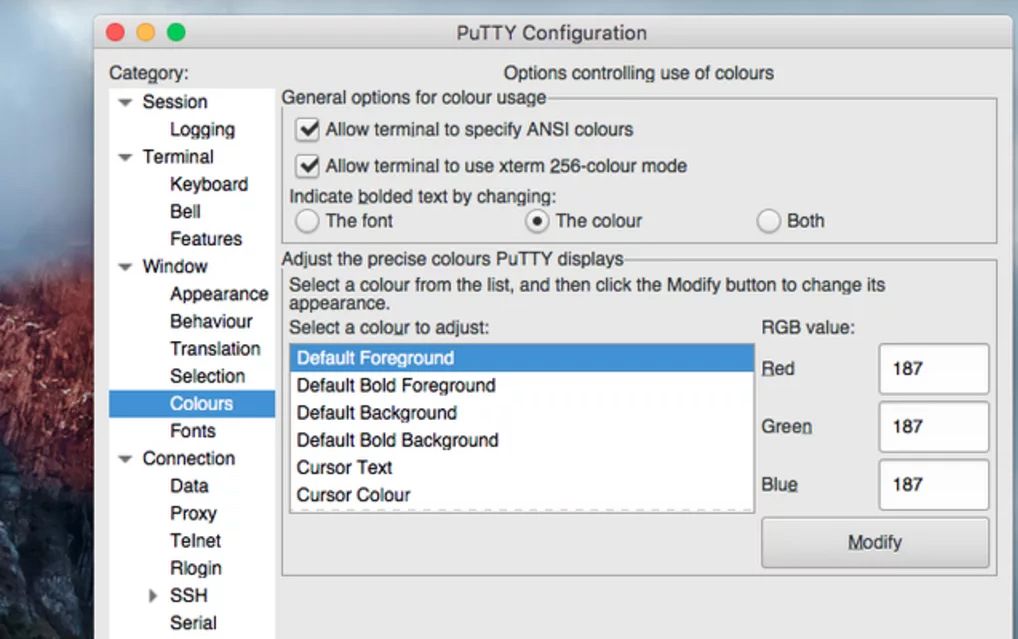 O fereastră de configurare PuTTY deschisă pe un Mac cu fila Culori ferestre evidențiată
O fereastră de configurare PuTTY deschisă pe un Mac cu fila Culori ferestre evidențiată
PuTTY este o aplicație Windows pentru conectarea la servere SSH care poate fi instalată și utilizată și pe Mac-uri. PuTTY pentru Mac, ca și Windows PuTTY, permite conexiuni SSH prin crearea de ferestre Terminal care rulează intrări în linia de comandă pentru autentificarea și utilizarea computerelor de la distanță.
Spre deosebire de Mac-urile bazate pe Unix, Windows nu are Terminal încorporat. PuTTY umple acel gol. Deci, PuTTY pentru Mac nu este necesar pentru a realiza o conexiune SSH sau a rula linia de comandă pe un Mac, dar vine cu caracteristici care îl fac util ca client SSH pe Mac.
PuTTY pentru Mac are o interfață grafică cu utilizatorul (GUI) cu care vă puteți autentifica în loc să utilizați ferestrele Terminal. GUI are opțiuni pentru salvarea informațiilor dvs. de conectare SSH, astfel încât nu trebuie să păstrați parolele notate peste tot pentru a le aminti.
De asemenea, puteți utiliza PuTTY pentru Mac pentru a salva informațiile despre sesiunea SSH – adresa IP și numărul portului la care vă conectați. Acest lucru economisește mult timp atunci când vă conectați și comutați între computere la distanță.
În cele din urmă, totuși, PuTTY pentru Mac funcționează la fel ca Terminal în ceea ce privește funcționarea și acțiunile pe care le poate efectua. De asemenea, este recomandat să utilizați Terminalul pentru a instala PuTTY pe un Mac. Ar putea avea sens să utilizați doar Terminal, în loc să descărcați un client SSH complet separat pentru aceleași funcții de bază.
Dar dacă cunoașteți PuTTY din Windows sau doriți cu adevărat să fie salvate informațiile dvs. de conectare și sesiune, PuTTY pentru Mac este grozav și tot l-am recomanda.
Descarca: PuTTY pentru Mac (Gratuit)
3. iTerm2
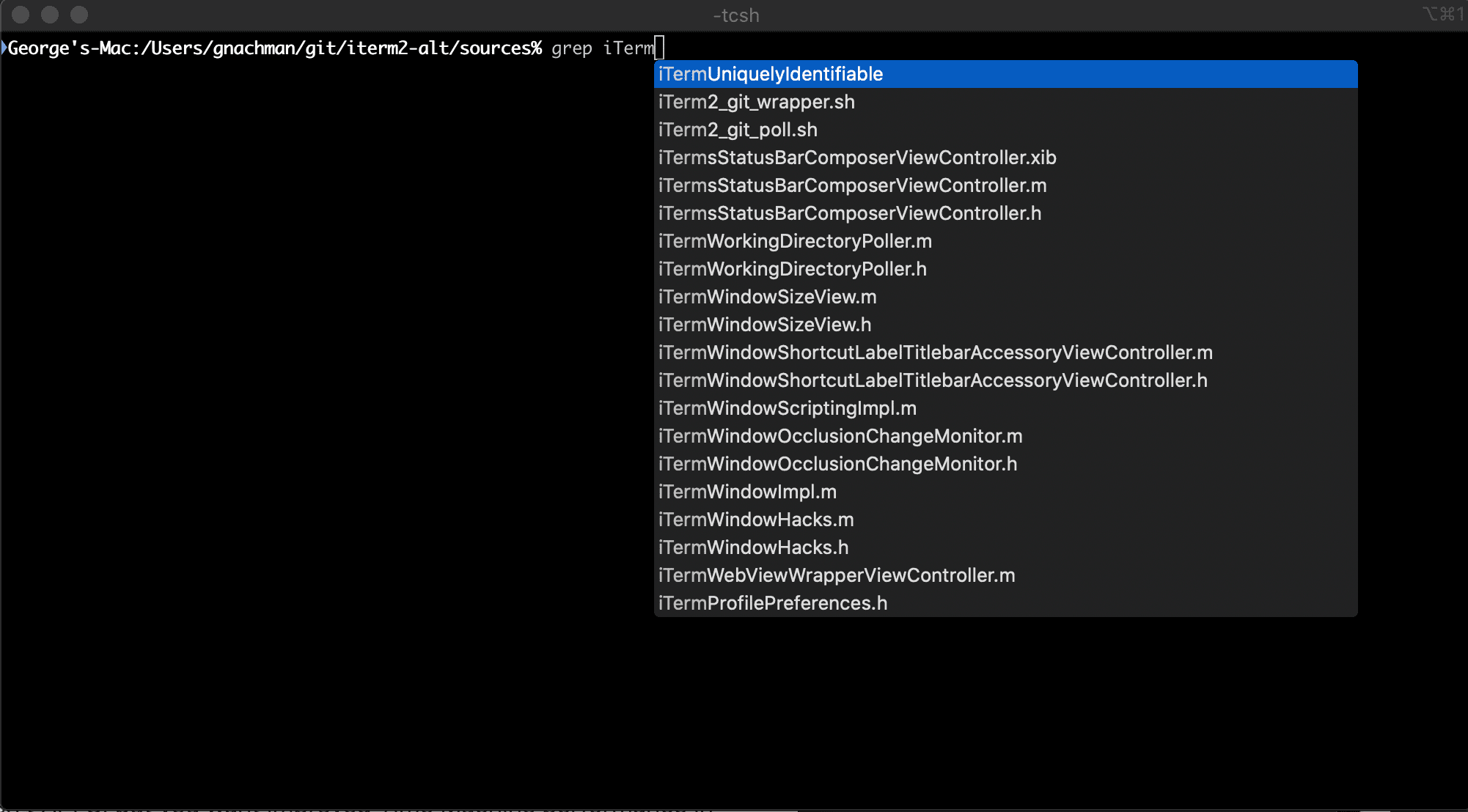
Dacă sunteți familiarizat cu Terminal și aveți câteva plângeri cu privire la acesta sau simțiți că are anumite limitări, iTerm2 este clientul SSH pentru dvs. iTerm2 este un înlocuitor complet al terminalului. Pe lângă faptul că vă permite să stabiliți conexiuni SSH, acest client vă permite să efectuați funcții pe Mac pe care le îndeplinește Terminalul, dar cu o mulțime de funcții utile suplimentare.
iTerm2 acceptă panouri divizate, astfel încât să aveți mai multe ferestre Terminal deschise și să funcționeze una lângă alta sau una deasupra celeilalte. De asemenea, vă permite să căutați printr-o fereastră de terminal iTerm2 un anumit cuvânt sau comandă, astfel încât să puteți ajunge la acel fragment de cod de care aveți nevoie în câteva secunde.
Copierea și lipirea în iTerm2 este mult mai ușoară decât în PuTTY pentru Mac și păstrează un istoric al lipirii pentru dvs., astfel încât să puteți găsi rapid al doilea articol pe care l-ați copiat. De asemenea, vă permite să reveniți înapoi și să recuperați textul pe care l-ați șters sau modificat cu o funcție Instant Replay.
În ceea ce privește SSH, iTerm2 vă va ține informat cu privire la directorul în care vă aflați și vă va permite să navigați înapoi la comenzile anterioare apăsând Shift + Cmd + Up sau Shift + Cmd + Down.
iTerm2 ține, de asemenea, evidența directoarelor pe care le vizitați cel mai des pe conexiunile dvs. SSH, astfel încât să puteți intra din nou în ele mult mai rapid. Și vă permite să configurați și să comutați rapid între profiluri, astfel încât să puteți utiliza diferite niveluri de permisiune sau să accesați rapid diferite conexiuni SSH.
Cu opțiunile de completare automată a codului (care funcționează în conexiunile SSH și în ferestrele terminale normale) și capacitatea de a deschide aplicația cu o tastă rapidă, caracteristicile iTerm2 sunt incredibile pentru realizarea și utilizarea conexiunilor SSH și pentru completarea funcțiilor Terminalului în general.
Poate avea o curbă de învățare dacă nu cunoașteți deja destul de bine comenzile terminalului. Dar dacă doriți să învățați Terminalul – și să aveți puțin ajutor cu el printr-o funcție de completare automată – iTerm2 ar putea fi un client SSH grozav pentru Mac, deși s-ar putea să vă răsfațe cu multele sale funcții grozave.
Descarca: iTerm2 (Gratuit)
4. Termius
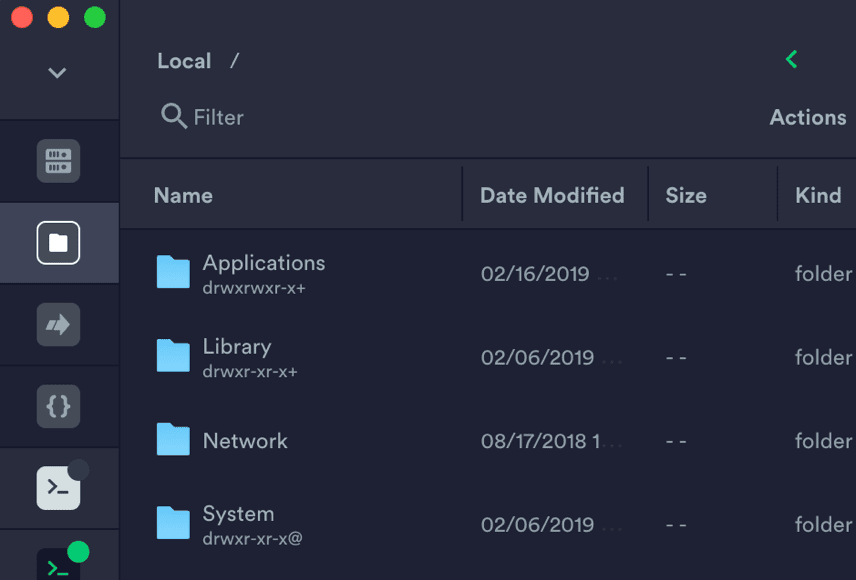
Termius este un client SSH care funcționează nu numai pe computere Mac, Windows și Linux, ci și pe dispozitive mobile. Așa că îl puteți folosi pentru a vă conecta la serverele SSH de pe Mac, dar și de pe dispozitivele dvs. iOS. Aceasta înseamnă că este o metodă solidă pentru criptarea și trimiterea datelor între dispozitivele pe care le dețineți, precum și orice dispozitive de la distanță pe care trebuie să le accesați.
Termius nu este un înlocuitor de terminal ca iTerm2, dar are o funcție similară de completare automată pentru introducerea textului în linia de comandă, precum și capacitatea de a salva comenzile utilizate frecvent, pe care le puteți partaja cu alții pe serverul SSH.
Pe lângă ferestrele și controalele tip terminal, Termius are o interfață grafică pentru SFTP (Secure File Transfer Protocol), o metodă sigură de partajare a fișierelor între dispozitive. Astfel, puteți încărca și descărca fișiere printr-o conexiune SSH în Termius fără a fi nevoie să utilizați linia de comandă!
Acest lucru, în opinia noastră, face din Termius un client SSH Mac mai ușor de înțeles și utilizat decât multe opțiuni din această listă. Pentru a obține funcția SFTP, totuși, trebuie să plătiți 10 USD pe lună pentru versiunea Pro a Termius. Termius are o versiune Starter care este gratuită, dar fără GUI SFTP, este destul de similară cu celelalte opțiuni de pe lista noastră.
Dacă nu învățați linia de comandă merită pentru dvs. sau pentru o echipă de oameni cu care o veți folosi (Termius are și o versiune Teams care costă 20 USD pe lună per membru al echipei și Termius Business, care este de 30 USD pe lună per angajat), Termius Premium ar putea merita banii. În caz contrar, Termius Basic este încă un client SSH foarte bun pentru Mac!
Descarca: Termius (gratuit, abonament disponibil)
5. Terminalul ZOC
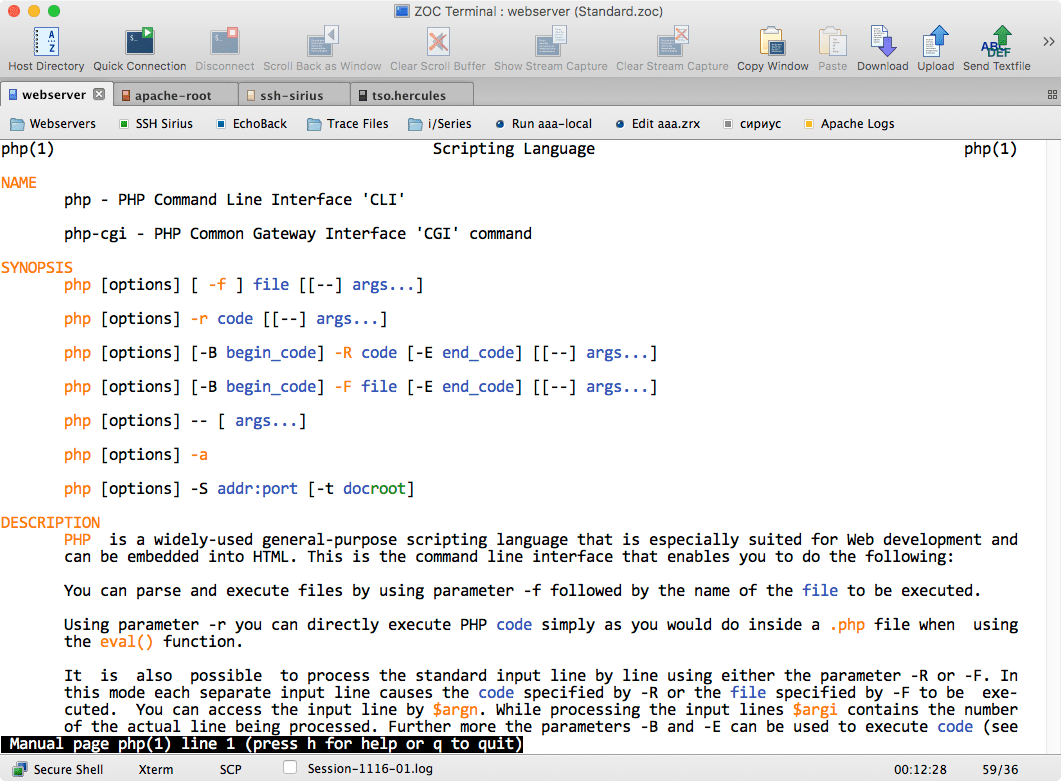
Un alt emulator Terminal care funcționează incredibil de bine ca client SSH Mac este ZOC Terminal. Acesta este un emulator care este cu adevărat grozav pentru a rămâne organizat atunci când utilizați și mutați fișiere în conexiuni SSH.
ZOC Terminal vă permite să deschideți mai multe file Terminal și să le codați color pentru a vă aminti la ce sunteți conectat și unde. De asemenea, menține o „agendă de adrese” de foldere și gazde pentru tine, care sunt, de asemenea, codificate cu culori pentru acces rapid și întreținere a diferitelor servere.
Puteți derula cu ușurință înapoi prin comenzile pe care le-ați introdus în ZOC Terminal și puteți vedea tot ce ați introdus într-o sesiune. Deci, puteți reveni și într-o sesiune sau puteți utiliza aceleași comenzi din nou și din nou cât de repede aveți nevoie.
Terminalul ZOC permite, de asemenea, o mulțime de personalizări. Puteți remapa complet tastatura în interiorul ZOC Terminal pentru a crea comenzi rapide pentru anumite funcții de linie de comandă și introduceri de text. De asemenea, permite tastele F-Macro și barele de butoane personalizate pentru comenzi.
Încă o dată, avem un client SSH pentru Mac care necesită multe cunoștințe despre Terminal și linia de comandă pentru utilizare. Dar dacă aveți aceste cunoștințe și doriți ceva care, precum iTerm2, poate înlocui Terminalul cu mai multe funcții de organizare și personalizare, ZOC Terminal este pentru dvs.
Descarca: Terminalul ZOC (Gratuit)
Există atât de mulți clienți SSH de folosit pe Mac
Mac-urile au o modalitate încorporată de a realiza conexiuni SSH cu Terminal. Dar există o mulțime de alți clienți SSH și pentru Mac și fiecare are propriile caracteristici care îi fac modalități excelente de a folosi conexiunile SSH pentru a accesa de la distanță alte dispozitive.
Sperăm că veți găsi un client SSH care funcționează bine pentru nevoile dvs. pe Mac. Știm că le-am găsit pe ale noastre și de aici încolo vom partaja fișiere și date în siguranță și în siguranță!

